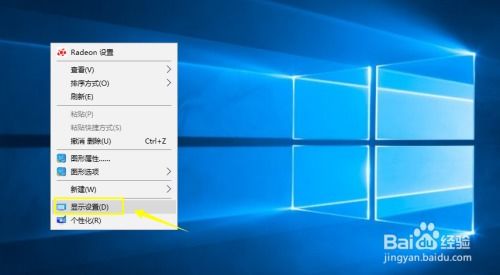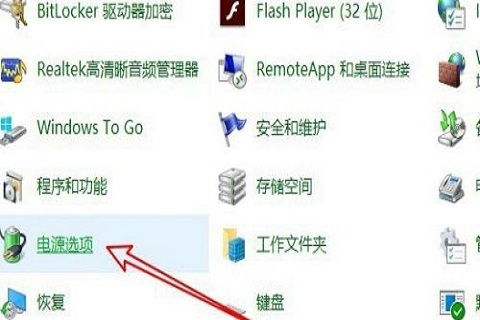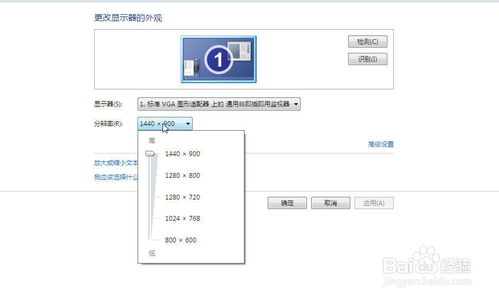Win10第三方软件,轻松提升屏幕清晰度!
在Windows 10操作系统中,有时用户会遇到第三方软件界面模糊的问题。这种模糊现象不仅影响了用户的使用体验,还可能造成视觉上的不适。为了帮助那些对此问题感兴趣的用户,本文将详细介绍几种常见的Win10第三方软件清晰度解决方案。

一、调整DPI缩放设置
第三方软件模糊的问题通常是由于DPI(屏幕分辨率)缩放设置不正确导致的。Windows 10系统提供了多种缩放比例,以适应不同用户的需求,但有时这些设置会导致应用程序界面模糊。

1. 步骤一:右键点击桌面空白处,选择“显示设置”。

2. 步骤二:在打开的界面中,找到“缩放与布局”选项。这里有一个“更改文本、应用和其他项目的大小”设置,通常显示为百分比(如125%、150%等)。
3. 步骤三:尝试将缩放比例调整为100%。这代表着正常的缩放级别,有助于解决一些模糊问题。
4. 步骤四:调整完毕后,点击“应用”按钮,系统会提示你需要重新启动计算机才能应用更改。按照提示重启计算机。
如果调整DPI缩放设置后问题仍未解决,你可以尝试下面的方法。
二、修复应用程序兼容性
某些第三方软件可能未完全适配Windows 10的高DPI缩放设置,导致界面模糊。在这种情况下,可以尝试通过修改应用程序的兼容性设置来解决问题。
1. 步骤一:右键点击第三方软件的快捷方式或可执行文件,选择“属性”。
2. 步骤二:在打开的“属性”窗口中,切换到“兼容性”选项卡。
3. 步骤三:在“兼容性”选项卡中,尝试勾选“禁用显示缩放高DPI设置”选项。这一选项有助于关闭系统对应用程序的高DPI缩放支持,使其保持原有的清晰度。
4. 步骤四:点击“应用”和“确定”按钮,然后重新启动软件,查看模糊问题是否得到解决。
此外,你还可以尝试勾选“以DPI设置为高DPI缩放替代”选项,以使用系统提供的高DPI缩放替代功能。这一功能会尝试对应用程序进行更精确的缩放,以改善清晰度。
三、更新显卡驱动程序
显卡驱动程序是控制显卡工作的软件,它决定了显卡如何与操作系统和其他应用程序进行交互。有时,显卡驱动程序过时或损坏可能导致应用程序界面模糊。因此,更新显卡驱动程序也是解决清晰度问题的一种有效方法。
1. 步骤一:打开设备管理器。你可以通过右键点击“此电脑”或“计算机”图标,选择“管理”,然后在打开的计算机管理窗口中,找到并展开“设备管理器”选项。
2. 步骤二:在设备管理器中,展开“显示适配器”类别。你会看到你的显卡型号列在其中。
3. 步骤三:右键点击你的显卡型号,选择“更新驱动程序”。系统会提示你选择更新驱动程序的方式。
4. 步骤四:你可以选择自动搜索更新的驱动程序软件,或者手动浏览计算机以查找驱动程序软件。如果你已经下载了最新的显卡驱动程序,可以选择手动安装。
5. 步骤五:按照提示完成驱动程序的更新,然后重新启动计算机。
更新显卡驱动程序后,再次打开第三方软件,查看模糊问题是否得到解决。
四、使用兼容性模式
除了修复应用程序兼容性外,你还可以尝试使用兼容性模式来运行第三方软件。兼容性模式允许你以旧版Windows系统的环境来运行应用程序,从而解决一些兼容性问题。
1. 步骤一:右键点击第三方软件的快捷方式或可执行文件,选择“属性”。
2. 步骤二:在打开的“属性”窗口中,切换到“兼容性”选项卡。
3. 步骤三:在“兼容性”选项卡中,勾选“以兼容模式运行此程序”选项。
4. 步骤四:从下拉菜单中选择一个适当的Windows版本。通常,你可以选择较早的Windows版本(如Windows 7或Windows XP)来尝试解决问题。
5. 步骤五:点击“应用”和“确定”按钮,然后重新启动软件。
使用兼容性模式后,软件会以你选择的Windows版本的环境来运行,这有助于解决一些由系统差异导致的问题。
五、使用第三方工具
如果以上方法都无法解决第三方软件模糊的问题,你可以尝试使用一些第三方工具来解决问题。这些工具通常提供了一些额外的设置选项,允许你对应用程序的缩放和清晰度进行更精细的调整。
例如,“Windows 10 DPI Fix”是一款专门用于解决Windows 10高DPI缩放问题的第三方工具。它可以自动检测并修复由高DPI缩放引起的应用程序模糊问题。你可以从官方网站或可靠的软件下载平台下载并安装这款工具,然后按照其提供的指南进行操作。
六、联系软件开发商
如果以上所有方法都无法解决第三方软件模糊的问题,那么可能是软件本身存在缺陷或未完全适配Windows 10系统。在这种情况下,你可以尝试联系软件开发商,向他们报告这个问题,并寻求他们的支持和帮助。
你可以通过软件的官方网站、用户论坛或客户服务渠道与软件开发商取得联系。向他们详细描述你的问题,包括模糊现象的具体表现、你尝试过的解决方法以及你的系统配置等信息。软件开发商可能会提供一些额外的解决方案或更新补丁来修复这个问题。
总结
Win10第三方软件清晰度问题是一个常见但复杂的问题,它可能由多种原因引起。本文介绍了几种常见的解决方案,包括调整DPI缩放设置、修复应用程序兼容性、更新显卡驱动程序、使用兼容性模式以及使用第三方工具等。这些方法可以帮助你解决大多数第三方软件模糊的问题。
然而,需要注意的是,并非所有软件都能通过这些方法解决模糊问题。如果问题仍然存在,建议联系软件开发商或寻求其他解决方案。希望本文能够帮助你解决Win10第三方软件清晰度问题,提升你的使用体验。
- 上一篇: 打造QQ透明皮肤详细教程
- 下一篇: 如何区分KN95与N95口罩
-
 Win10系统下Realtek高清晰音频管理器优化配置指南资讯攻略10-31
Win10系统下Realtek高清晰音频管理器优化配置指南资讯攻略10-31 -
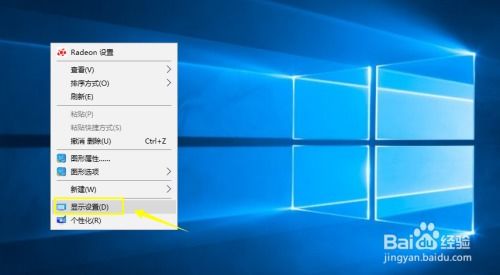 Win10分辨率调整超简单教程资讯攻略11-21
Win10分辨率调整超简单教程资讯攻略11-21 -
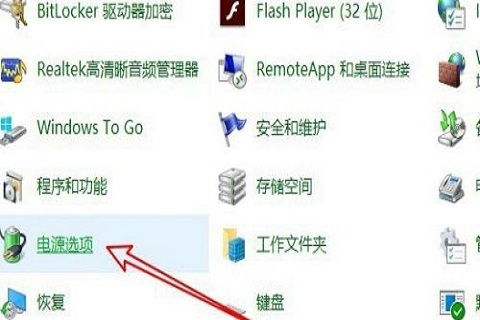 Win10用户必备:轻松掌握显卡风扇转速调节技巧资讯攻略11-10
Win10用户必备:轻松掌握显卡风扇转速调节技巧资讯攻略11-10 -
 Win10系统下优化Realtek高清晰音频管理器设置指南资讯攻略11-17
Win10系统下优化Realtek高清晰音频管理器设置指南资讯攻略11-17 -
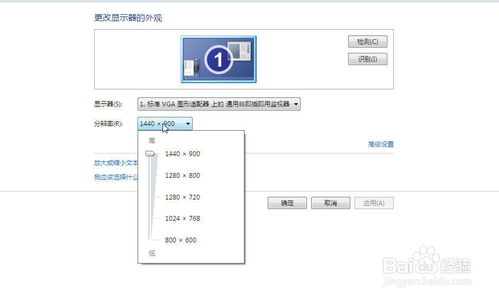 轻松掌握!Win7系统屏幕分辨率调节全攻略资讯攻略11-10
轻松掌握!Win7系统屏幕分辨率调节全攻略资讯攻略11-10 -
 Win10关机后屏幕黑屏且不断电,教你几招轻松解决!资讯攻略10-27
Win10关机后屏幕黑屏且不断电,教你几招轻松解决!资讯攻略10-27